Tutorial realizado por Bhyma, con el programa Paint Shop Pro Photo X2 en la versión Española.
Los materiales que he utlizado son los siguientes: El marco lo hice con un tutorial de Makema, las bolas son un tube de Ann, y el tube de la chica lo he hecho yo misma, Dos presets míos para el filtro Eye Candy 5 Impact, Perspective Shadow, Dos imágenes, una para el fondo y otra para el cuadro de adorno. Y el tube del perfume que he recibido en una lista de distribución y que venía sin nombre.
Vas a necesitar los filtros: Eye Candy 5 impact, y VM Toolbox.
Preparación:
Guarda los presets en la carpeta del filtro: C:\..........\Complementos\Alien Skin\Eye Candy 5 Impact\Settings\Shadow.
Guarda el marco de imagen en la carpeta correspondiente: C:\Users\...\Documents\Mis archivos PSP\Marcos de imagen
Guarda la selección en la carpeta de selecciones del programa: C:\Users\...\Documents\Mis archivos PSP\Selecciones
Abre la fuente y minimízala,
Guarda las imágenes y los tubes en la carpeta de tu elección.
Guarda la trama en la carpeta de tramas del programa: C:\Users\...\Documents\Mis archivos PSP\Tramas
En el plano de fondo pon un color oscuro de tu imagen de fondo, yo he elegido el color #9e1a32. En el primer plano puedes poner la trama Goldfill.
Puedes usar esta flecha para señalar
Empezamos:
- Abrir la imagen de fondo, fondo.jpg.
- Imagen - Cambiar el tamaño al 80%.
- Imagen - Marco de imagen, busca el marco bhymanavi2.PSPframe.
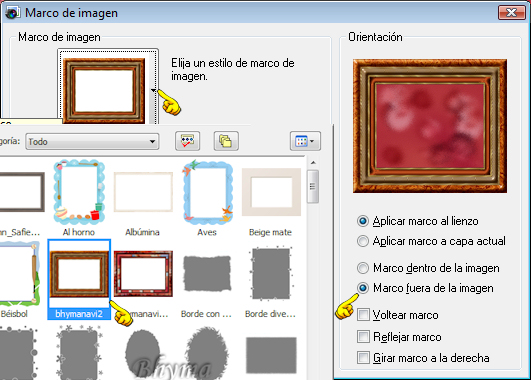
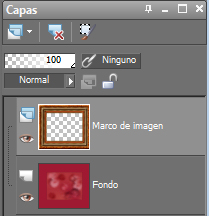
- Efectos - Efectos de la imagen - Mosaico integrado, con estos valores:
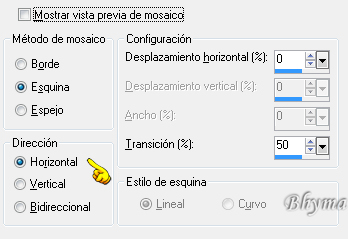
- Activa la herramienta Selección rectángulo Selección personalizada con estos valores:


- Edición - borrar , o si lo prefieres presiona la tecla Supr del teclado.
- Anular la selección.
- Abrir la imagen Santaklaus.jpg.
- Efectos - Complementos - VM Toolbox - Metal Frame con los valores standard.
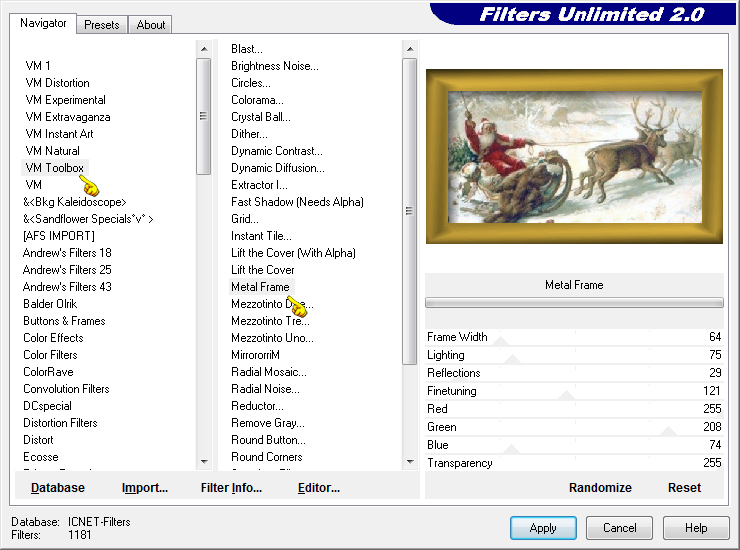
- Edición - Copiar
- Volver al área de trabajo, Activar la capa de Fondo y Pegar como nueva capa.
- Imagen - cambiar tamaño al 70%:
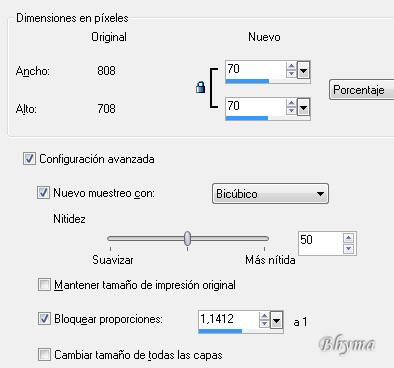
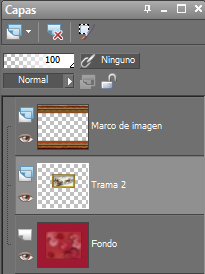
- Efectos - efectos de la imagen - Desplazamiento con estos valores:
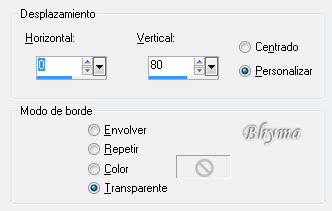
- Abrir el tube de la chica: perfumada.PSPimage.
- Edición - Copiar
- Volver al área de trabajo, y Pegar como nueva capa.
- Imagen - Cambiar tamaño al 120%
- Ajustar - Nitidez - Máscara de enfoque, con los valores standard

- Efectos de la imagen - Desplazamiento con los siguientes valores:
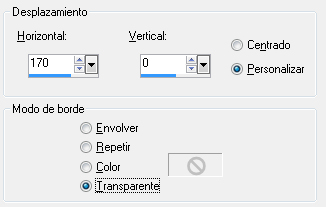
- Activar la capa marco de imagen, abrir el tube de la bola de navidad, si prefieres otra bola, solo tienes que colorearla con tu color del plano de fondo asi:
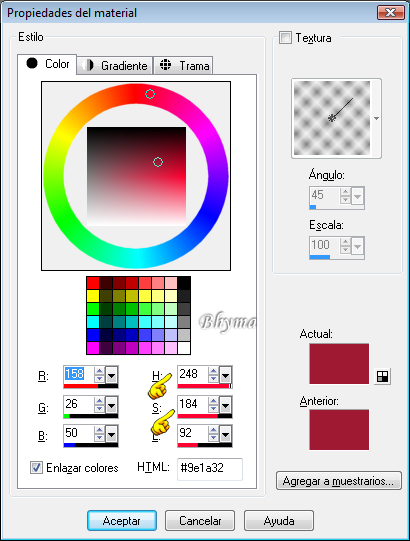
Estos dos valores son los que necesitas para colorear, en matiz y saturación
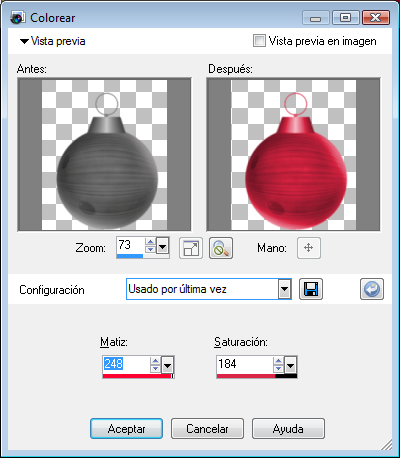
- Edición - copiar.
- Volver al área de trabajo y Pegar como nueva capa. Duplicar dos veces. y renombrar estas capas como: bola1, bola2, y bola3.
- en la capa Bola 1 - Imagen - cambiar tamaño al 80%
- Efectos de la imagen - Desplazamiento con los siguientes valores:
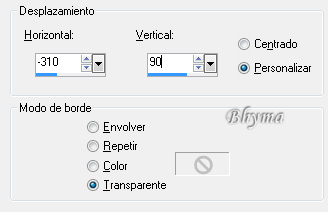
- Duplicar esta capa y cambiar el modo de mezcla de la copia a Multiplicar
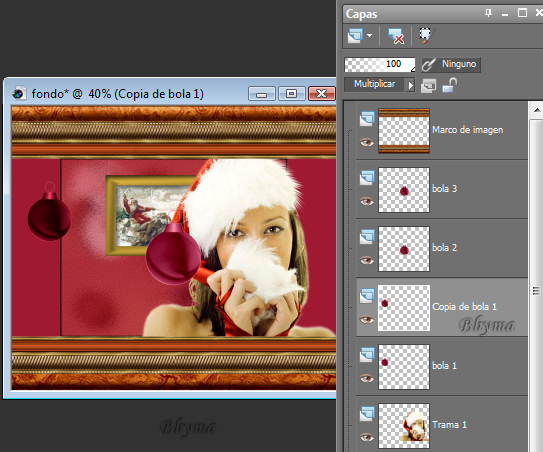
- En la capa bola 2 - Imagen - Cambiar tamaño al 70%,
- Efectos de la imagen - Desplazamiento con los siguientes valores:
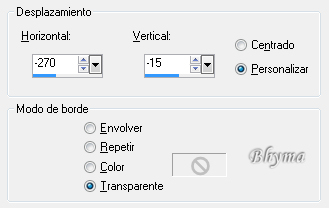
- Duplicar esta capa y cambiar el modo de mezcla de la copia a Multiplicar.
- En la capa bola 3 - Imagen - cambiar tamaño al 70%
- Efectos de la imagen - desplazamiento con los siguientes valores:
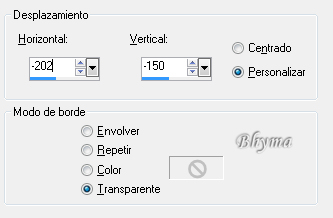
- Duplicar esta capa y cambiar el modo de mezcla de la copia a Multiplicar.
- Vamos a poner sombra a estas bolas, para ello activamos las capas, bola 1;
- Efectos - Complementos - Eye candy 5 impact - Perspective Shadow, y busca mi preset: bhyma_Perfumada_EC5_PS-01.
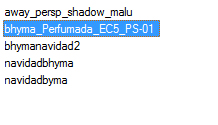
- Repetir el efecto de sombra en las otras dos bolas, capa bola 2 y bola 3.
- Capas - Nueva capa de trama.
- Selecciones - cargar/guardar selección - cargar selección de disco, busca la selección: "navibhyma1" cargar la selección.
- Rellenar la selección con la trama Goldfill. con estos valores:
(aumenta el zoom para ver mejor)
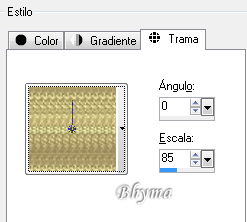
La trama viene en los materiales.
- Abrir el tube del perfume.
- Edición - Copiar.
- Volver al área de trabajo y Pegar como nueva capa.
- Cambiar el tamaño de esta capa al 50%.
- Efectos geométricos - Perspectiva Horizontal,
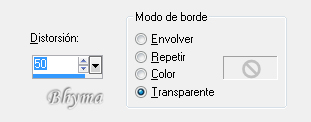
- Efectos - Complementos - Eye Candy 5 Impact - Perspective Shadow, busca ahora mi preset bhyma_Perfumada_EC5_PS-02.
- Efectos de la imagen - Desplazamiento con los siguientes valores:
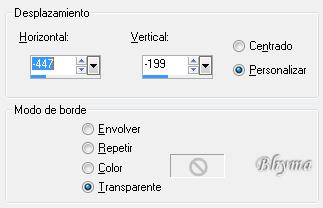
- Puedes escribir el texto que prefieras, o poner el que yo he hecho, Copiar y pegar como nueva capa, y situarlo donde más te guste.
- Imagen - Agregar bordes - 2 px en el color negro.
- Firmar o poner marca de agua, y Guardar como imagen jpg.
Otro ejemplo con imagen diferente de fondo:




